Exportação Dados de um Aplicativo Denso/Esparso Otimizado (DSO)
Em Aplicativos Densos/Esparsos Otimizados (DSO), a densidade das dimensões Período e Movimento é definida como Densa, e a densidade da dimensão Conta é definida como Esparsa. A densidade das outras dimensões é Esparsa. Isso tem implicações durante a exportação de dados de um aplicativo DSO para um arquivo quando é necessário incluir a dimensão Período como uma coluna na saída. Se você tiver migrado seu aplicativo para o DSO e houver integrações de dados que exportam dados do aplicativo para um arquivo, será necessário revisar as recomendações abaixo e modificar as integrações de dados existentes de acordo.
- Incluir Período na definição do arquivo de exportação (consulte Registro de um Aplicativo de Arquivos de Exportação de Dados). Certifique-se de definir a Classificação de Dimensão para a coluna que representa o período como Período na definição do aplicativo de destino e certifique-se de deixar o Nome de Coluna da Tabela de Dados em branco (consulte Como Definir Detalhes da Dimensão de Aplicativo). Isso garante que o sistema trate a dimensão Período adequadamente ao gerar o arquivo de exportação. Certifique-se de que a Classificação de Dimensão para mapeamento de colunas para Conta e Entidade também esteja definida como Conta e Entidade, respectivamente. Não é necessário incluir o Valor na definição do arquivo de exportação porque ele é adicionado como a última coluna por padrão.
Por exemplo, consulte a definição do arquivo de exportação para um arquivo com cabeçalhos de coluna ACCOUNT, BUSINESS_UNIT, ACCOUNTING_PERIOD e Valor. Observe que o Nome de Coluna da Tabela de Dados para ACCOUNTING_PERIOD está em branco e que a Classificação de Dimensão para ACCOUNTING_PERIOD está definida como Período.
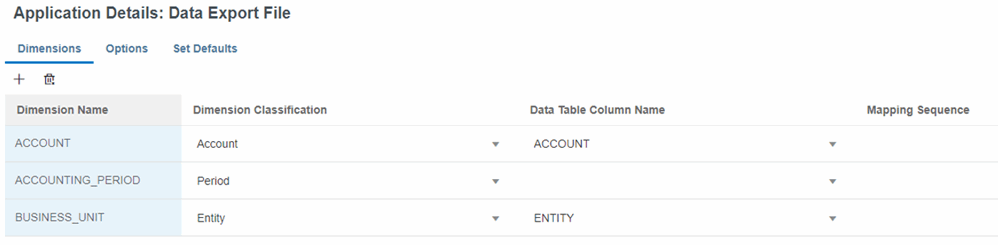
- Para exportar um formato de data específico, é preciso configurar um Mapeamento de Aplicativo para o aplicativo de arquivo de dados de destino em Mapeamento de Período em Troca de Dados. O exemplo abaixo mostra como mapear P12-FY21 para 21 de dezembro para saída no arquivo.
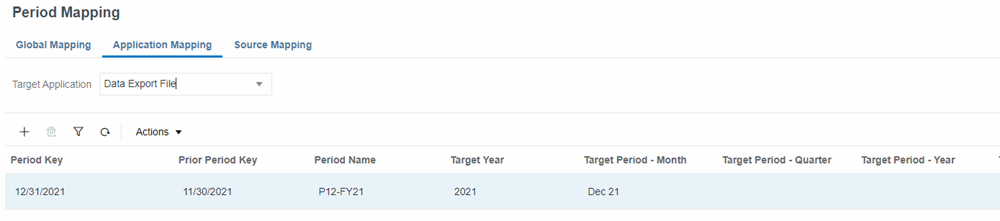
- Se Período for mostrado como uma dimensão em Integração de Dados, Mapear Dimensões, remova-o.
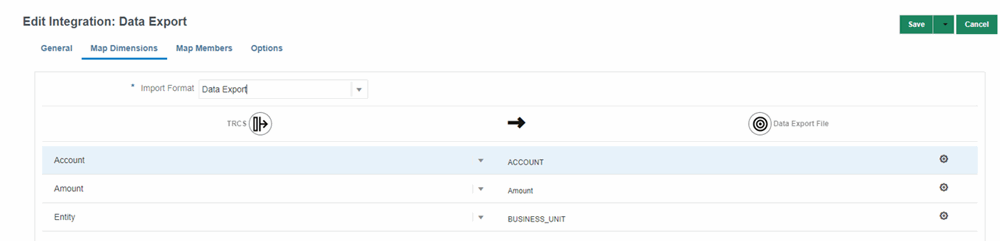
- Especifique a Opção de extração de dados em Opções de Integração Direta de Dados. É provável que haja mais membros da dimensão Esparsa calculados dinamicamente em aplicativos DSO do que em aplicativos não Híbridos. Isso ocorre em parte porque todos os membros pais são configurados como Cálculo Dinâmico no DSO. É importante observar que a dimensão da conta é Esparsa em aplicativos DSO, o que cria o potencial para muitos membros da Conta pai de Cálculo Dinâmico. Ao exportar dados de um aplicativo DSO, você pode exportar membros de Cálculo Dinâmico de dimensões Esparsas selecionando Todos os Dados como a Opção de Extração de Dados. Consulte Definição de Opções de Integração Direta em Administração da Integração de Dados. Todos os Dados permite exportar membros armazenados e de Cálculo Dinâmico de qualquer dimensão.
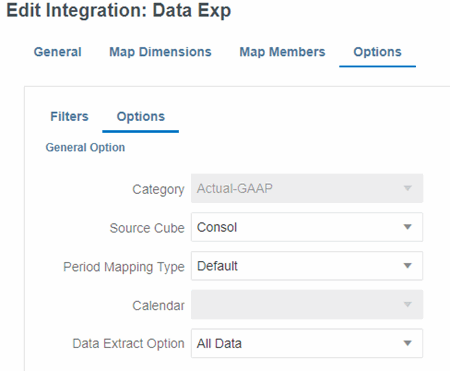
A opção Todos os Dados tem o potencial de gerar grandes conjuntos de dados e levar muito tempo se não for restrita pela dimensão Filtros. Consulte Definição de Filtros em Administração da Integração de Dados. Por exemplo, todas as dimensões, exceto Período e Ano, têm filtros especificados abaixo, garantindo que a exportação seja restrita apenas às interseções necessárias.
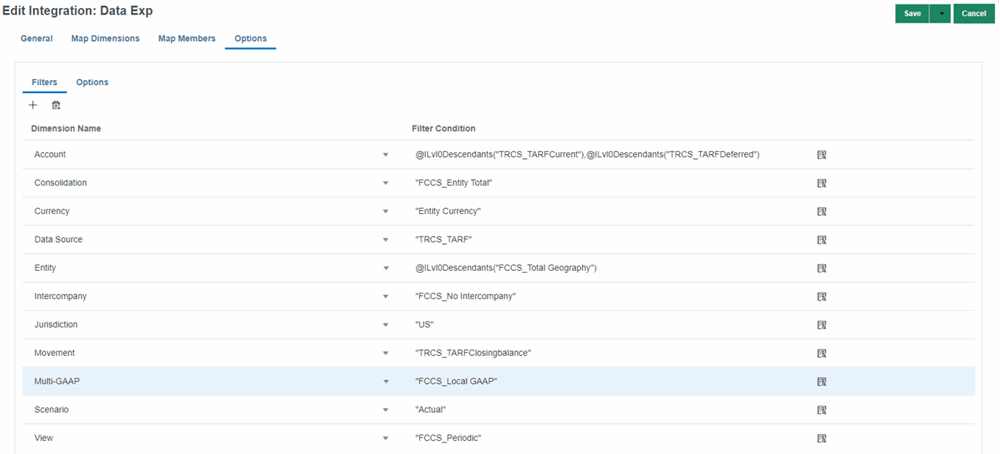
Por exemplo, se você não especificar um filtro na dimensão Conta, o sistema tentará recuperar os dados de cada membro da dimensão Conta, incluindo os pais.
Note:
Use as opções Apenas Dados Armazenados ou Dados Armazenados e Calculados Dinâmicos (somente Denso) se não precisar exportar membros calculados dinamicamente de dimensões Esparsas . -
Selecione Atualizar Membros e Atualizar Metadados para o seu aplicativo do Financial Consolidation and Close em Troca de Dados, depois Aplicativos, e então o nome do seu aplicativo de Consolidação.